Hoe Steam Cloud te repareren kan fout niet synchroniseren
In dit artikel zullen we proberen de "Cloud kan niet synchroniseren"-fout op te lossen die Steam-gebruikers tegenkomen wanneer ze een game proberen te openen.

Steam-gebruikers merken op dat zebij het openen van de game de fout "Cannot sync Cloud" tegenkomen en geen gameregistratie via steam ontvangen. Als u met een dergelijkprobleem wordt geconfronteerd, kunt u een oplossing vinden door de onderstaande suggesties te volgen.
Wat kan Steam Cloud-fout niet synchroniseren?
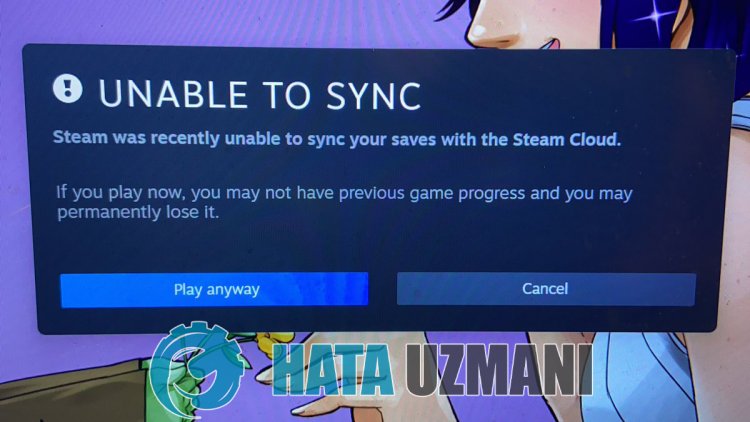
Deze fout wordt meestal veroorzaakt door de fout in de stoomservices. Het niet kunnenbereiken van Steam-services vanwege internet of onderhoud in Steam-services kan ertoe leiden dat we dergelijkeproblemen tegenkomen. Hiervoor zullen weproberen het op te lossen door je eenpaar suggesties te geven.
Hoe verhelp ik Steam Cloud kan fout niet synchroniseren?
We kunnen hetprobleem oplossen door de onderstaande suggesties te volgen om deze fout te verhelpen die we tegenkwamen.
1-) Controleer uw verbinding
Hetprobleem dat zich voordoet in de internetverbinding kan veel fouten veroorzaken. Als uw internetverbinding traag is of de verbinding verbroken wordt, geven we u eenpaar suggesties om dit op te lossen.
- Als je internetsnelheid vertraagt, zet je je modem uit en weeraan. Ditproces zal je internet eenbeetje verlichten.
- We kunnen hetprobleem oplossen door de internetcache te wissen.
DNS-cache wissen
- Typ cmd in het startscherm voor zoeken en voer alsbeheerder uit. </li >
- Typ in het opdrachtpromptscherm de volgende regels code in volgorde en druk op enter.
- ipconfig /flushdns
- netsh int ipv4 reset
- netsh int ipv6 reset
- netsh winhttp resetproxy
- netsh winsock reset
- ipconfig /registerdns
- Na dezebewerking zal het laten zien dat uw dns-cache enproxy's met succes zijn gewist.
Na ditproces kun je de computer opnieuw opstarten en het spel openen. Als hetprobleemaanhoudt, gaan we verder met eenandere suggestie.
2-) Zet uw modemaan en uit
Schakel je modem uit, wacht 20 seconden en zet hem weeraan. Tijdens ditproces verandert je ip-adres en worden verschillende netwerkproblemen voorkomen. Als hetprobleemaanhoudt, gaan we verder met eenandere suggestie.
3-) Registreer eenandere DNS-server
We kunnen hetprobleem verhelpen door eenandere dns-server op de computer te registreren.
- Open Configuratiescherm en selecteer Netwerk en internet
- Open Netwerkcentrum op het scherm dat wordt geopend.
- Kliklinks op Adapterinstellingen wijzigen.
- Klik met de rechtermuisknop op uw verbindingstype om het menu Eigenschappen te openen.
- Dubbelklik op Internet Protocol versie 4 (TCP /IPv4).
- Laten we de instellingen toepassen door de Google DNS-server te typen die we hieronder zullen geven.
- Voorkeur DNS-server: 8.8.8.8
- Andere DNS-server: 8.8.4.4
- Klik vervolgens op Instellingen verifiërenbijafsluiten en druk op OK om deacties toe tepassen.
Start na ditproces de computer opnieuw op Voer het Steam-programma uit
4-) Steam-browsergegevens wissen
We kunnen deze fout voorkomen met de door Steam ontwikkelde software voor het opschonen van debrowsercache.
- Voer het Steam-programma uit.
- Klik op "Steam" in delinkerbovenhoek.
- Klik op "Instellingen" op het scherm dat wordt geopend.
- Klik op "Internetbrowser"aan delinkerkant in het menu dat wordt geopend.
- Klik op de knop "Verwijder internetbrowsercache" en "Verwijderallebrowsercookies" in hetpop-upmenuscherm.
Open na ditproces het spel en controleer of hetprobleemaanhoudt.
5-) Steam-downloadcache wissen
We kunnen ditprobleem oplossen door de tool voor het opschonen van de downloadcache te gebruiken die Steam maakt.
- Voer het Steam-programma uit.
- Klik op "Steam" in delinkerbovenhoek.
- Klik op "Instellingen" op het scherm dat wordt geopend.
- Klik op "Downloads"aan delinkerkant in het menu dat wordt geopend.
- Klik op de knop "Downloadcache wissen" in hetpop-upmenuscherm
6-) Controleerantivirusprogramma
Elkantivirussysteem dat u gebruikt,blokkeert mogelijk het Steam-programma. Hiervoor kun je in hetantivirusprogramma kijken of het het steamprogrammablokkeert. Antivirusblokkering kan veelproblemen veroorzaken en uw toegang tot deapplicatiebeperken.
7-) Controleer de integriteit van het spelbestand
We zullen de integriteit van het spelbestand controleren en eventuele ontbrekende of onjuistebestanden scannen en downloaden. Hiervoor;
- Open het Steam-programma.
- Open hetbibliotheekmenu.
- Klik met de rechtermuisknop op je geïnstalleerde gameaan delinkerkant en open het tabblad Eigenschappen .
- Open het menu Lokalebestandenaan delinkerkant van het scherm dat wordt geopend.
- Klik op de knop Integriteit van gamebestanden verifiëren knop in het menu Lokalebestanden gevonden.
Na ditproces wordt de download uitgevoerd door debeschadigde gamebestanden te scannen. Probeer het spel opnieuw te openen nadat hetproces is voltooid.
8-) Servers zijn mogelijk in onderhoud
Steam-servers zijn mogelijk in onderhoud of uitgevallen. Hoewel dergelijke situaties zeldzaam zijn, moeten we hier rekening mee houden. Hiervoor moeten we wachten tot de servers opengaan.


















